品牌型号:联想天逸510S 2020
系统:win10 1909 64位企业版
软件版本:Adobe Photoshop CC2020
部分用户可能电脑型号不一样,但系统版本一致都适合该方法。
ps怎么打造质感背景呢?下面一起来了解一下。
1、打开ps,导入两个素材
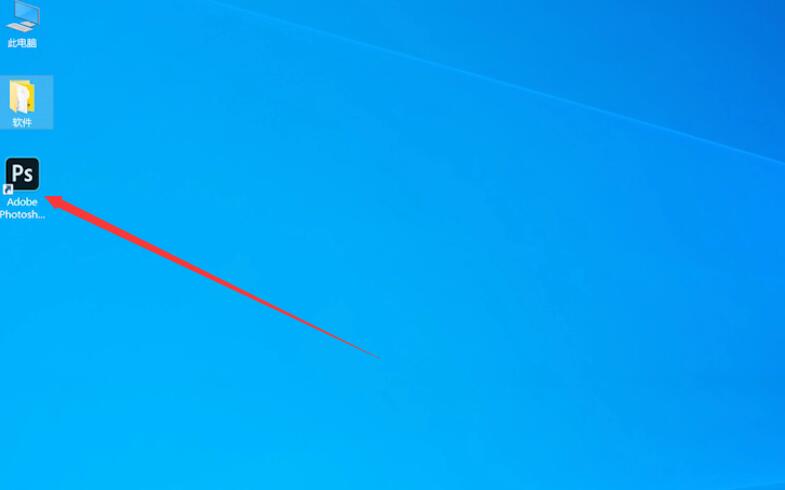
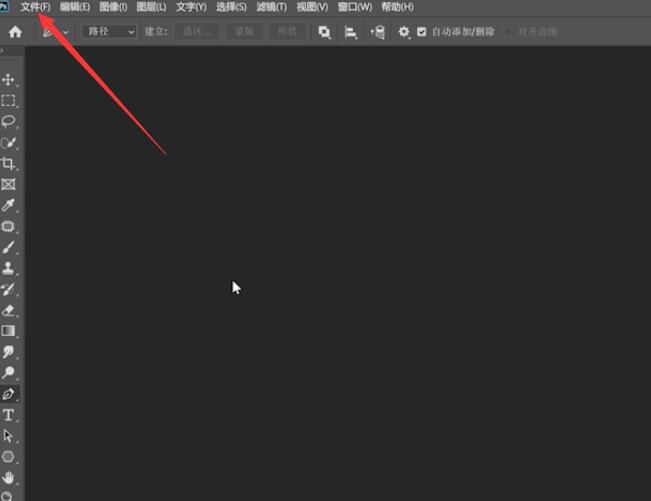
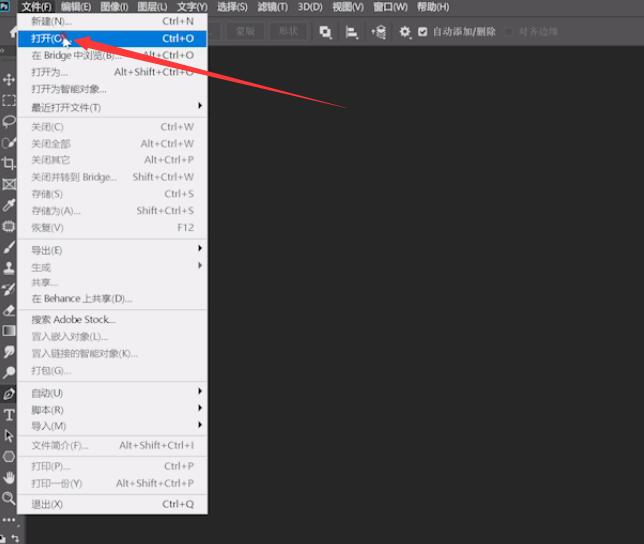
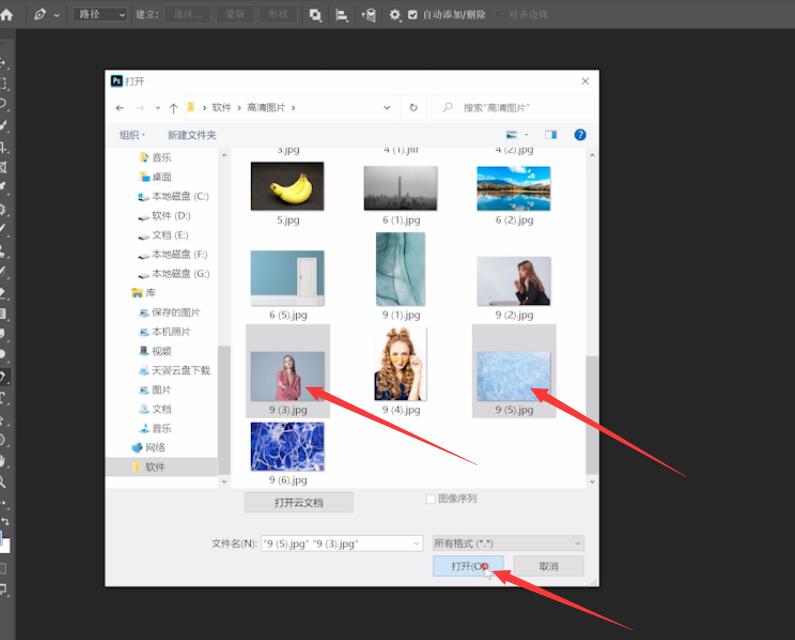
2、复制背景素材,移动到人物素材界面,按ctrl+T调整位置和大小,回车确定
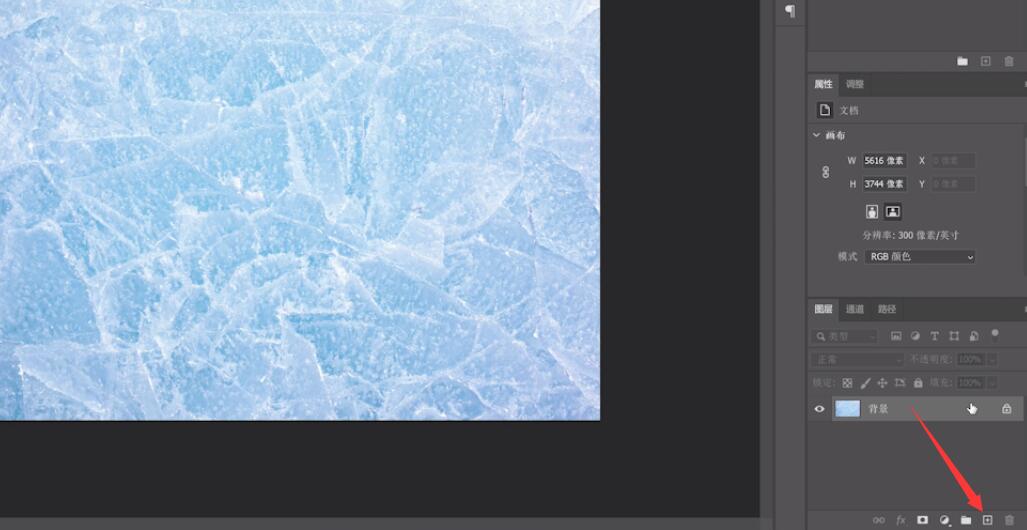
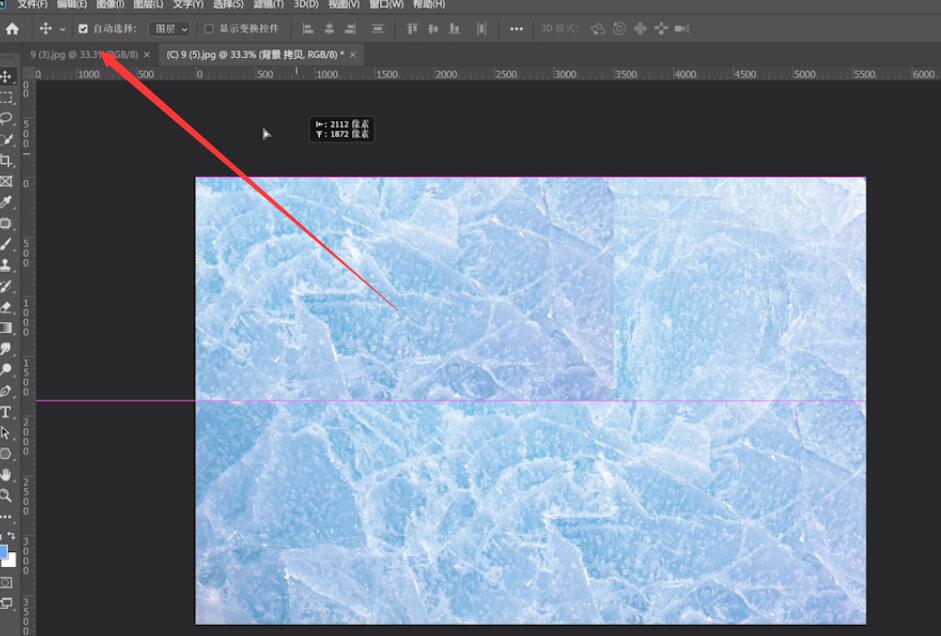
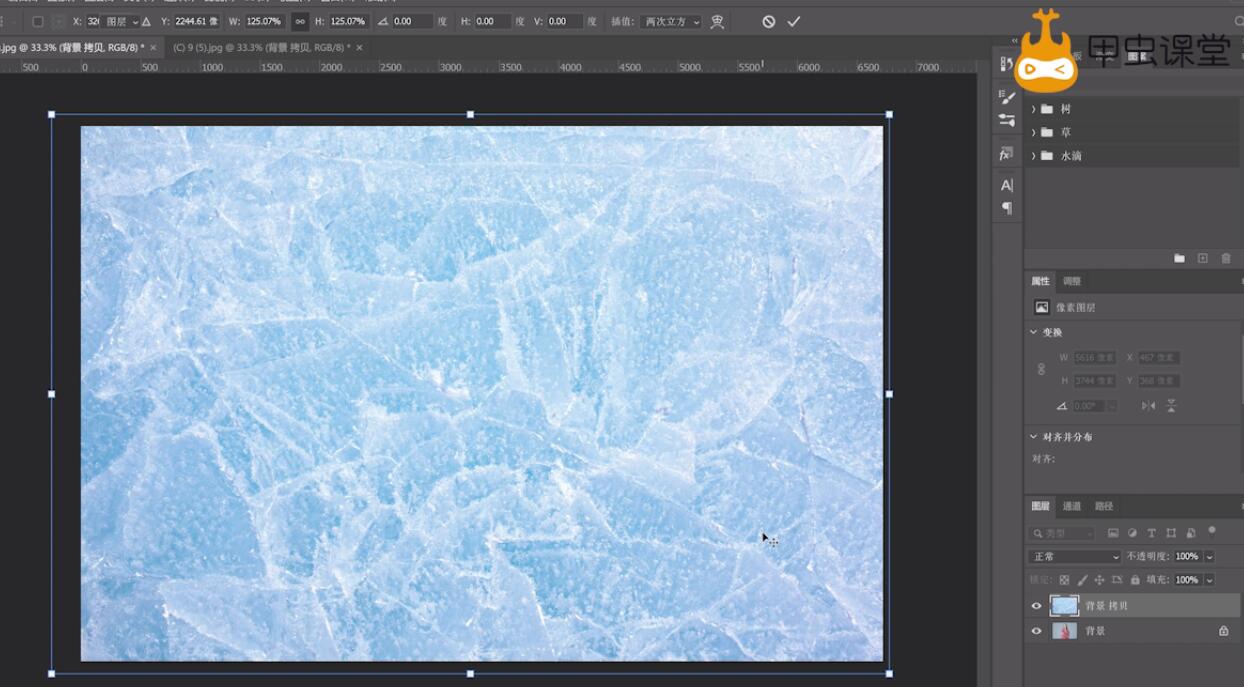
3、调整混合模式,选择合适的混合模式,添加图层蒙版
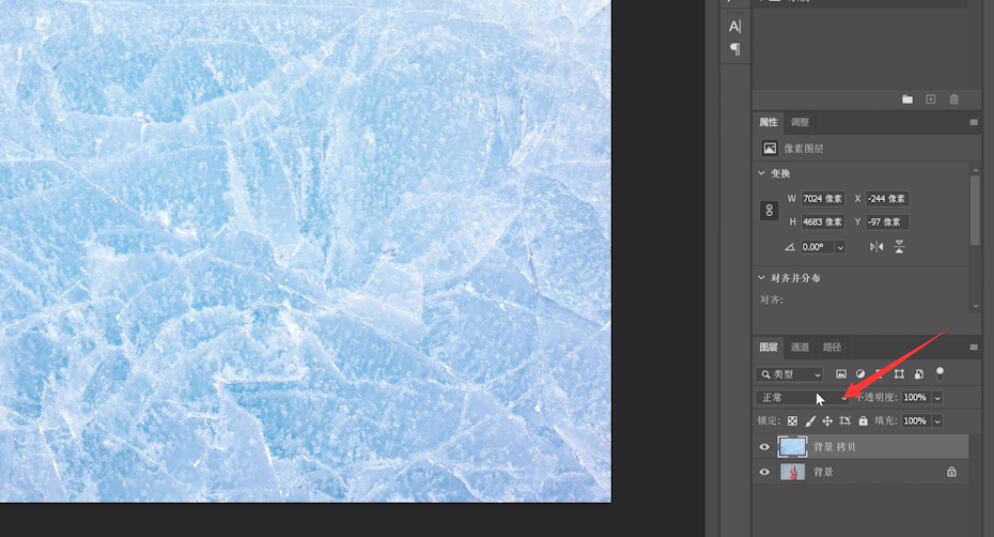
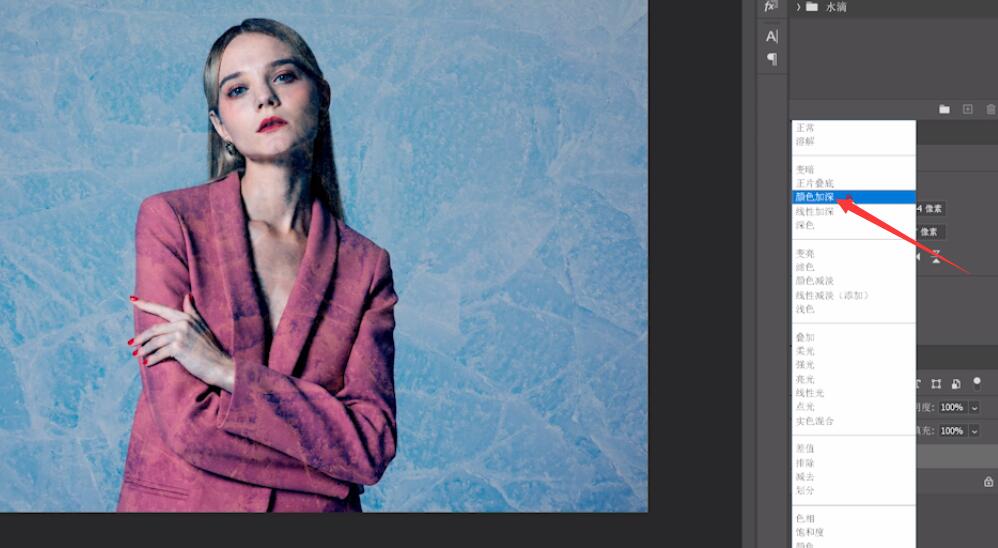
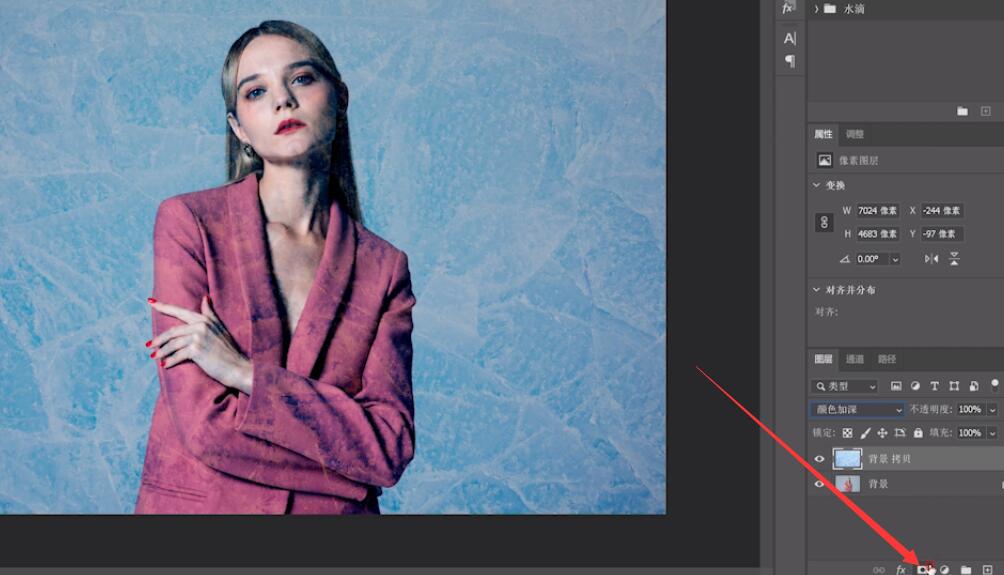
4、使用黑色画笔工具,调整画笔大小、不透明度、流量,对人物进行涂抹到合适的程度即可,再进行细微调整即可
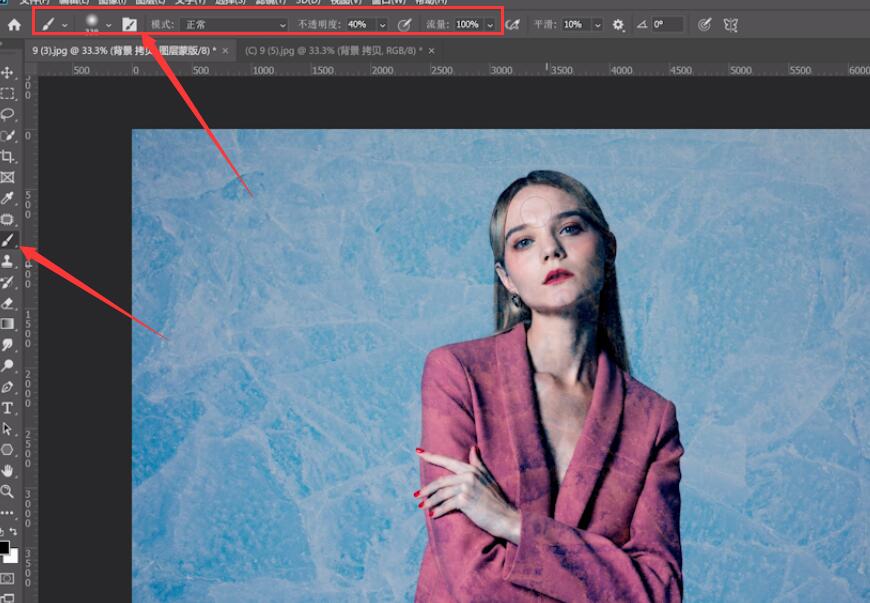
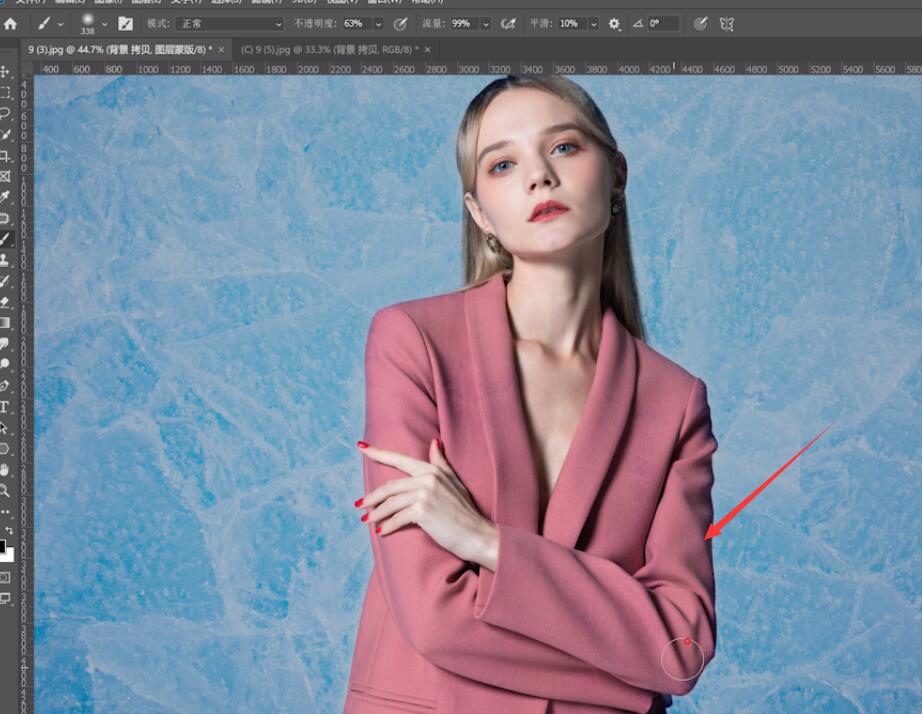
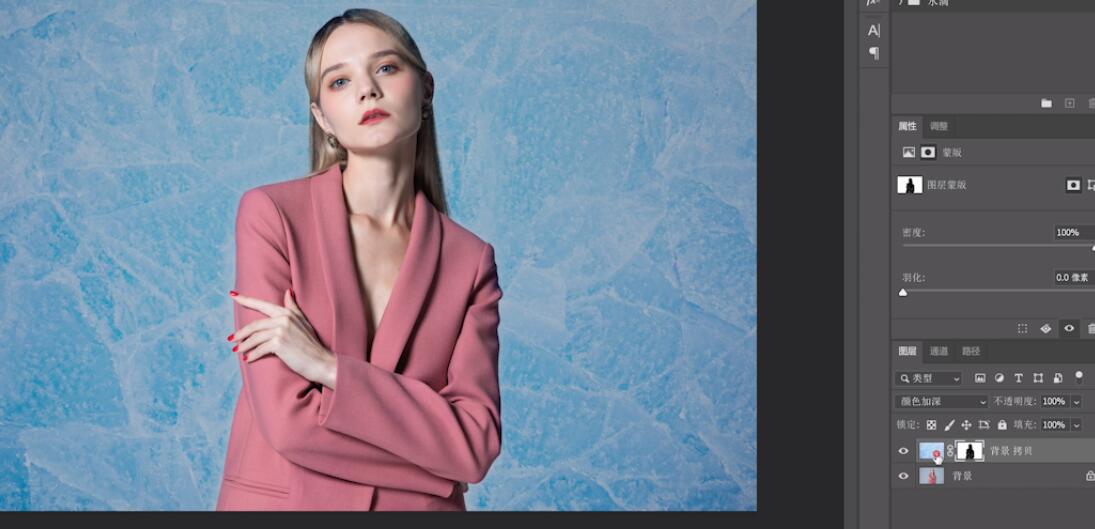
总结:
ps导入素材
移动素材并调整
调混合模式加图层蒙版
调整画笔然后涂抹
还没人评论,快来抢沙发~